win7台式机不显示无线网络如何解决
- 分类:Win7 教程 回答于: 2023年01月20日 09:45:26
很多小伙伴都喜欢使用无线网络去上网,但是有的win7小伙伴反映自己的win7台式机不显示无线网络,造成无法正常联网,这种情况我们要怎么办呢?不要慌,今天小编为大家带来了win7台式机不显示无线网络的解决方法,希望可以帮助到大家。
工具/原料:
系统版本:windows7系统
品牌型号:联想thinkpad e490
方法/步骤:
方法一:进入windows移动中心打开无线
1、首先点击进入开始菜单,找到“控制面板”。
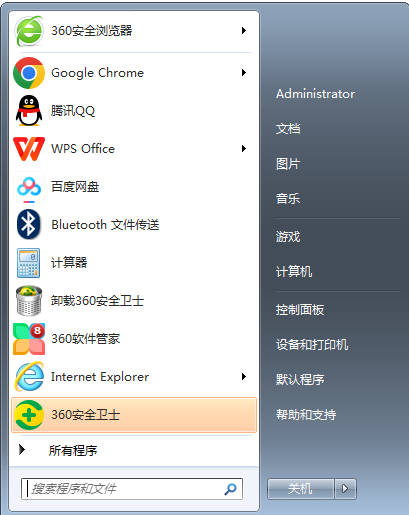
2、在控制面板右上方按图示方法将其设置成“小图标”。

3、接着找到“windows移动中心”,我们可以看到无线关闭,选择“打开无线”即可解决win7台式机不显示无线网络的问题。
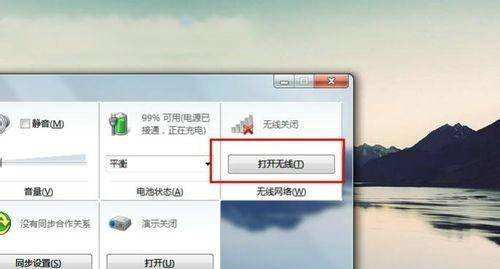
方法二:驱动问题
1、如果这样还不显示无线网络的话,那可能就是驱动问题。鼠标依次点击“开始-控制面板-硬件和声音-设备管理器-网络适配器”,查看是否安装或者需要更新驱动即可。

总结:
方法一:进入windows移动中心打开无线
1、点击开始菜单,进入“控制面板”;
2、找到“windows移动中心”,选择“打开无线”。
方法二:驱动问题
点击“开始-控制面板-硬件和声音-设备管理器-网络适配器”,查看是否安装或者需要更新驱动即可。
 有用
26
有用
26


 小白系统
小白系统


 1000
1000 1000
1000 1000
1000 1000
1000 1000
1000 1000
1000 1000
1000 1000
1000 1000
1000 1000
1000猜您喜欢
- win7小马激活系统图文教程2017/06/19
- win7摄像头怎么调出来2021/03/05
- 回收站,小编教你怎么恢复回收站删除的..2018/09/05
- 怎样重装windows7旗舰版2020/11/06
- win7U盘系统怎么安装到电脑2023/05/07
- win7进入系统后黑屏只有鼠标怎么解决..2022/11/10
相关推荐
- 注册表被管理员禁用,小编教你如何解决..2018/03/05
- 简单的redmi16笔记本安装win7教程..2021/03/24
- win7系统坏了怎么重装系统的教程..2022/01/01
- 联想笔记本重新安装win7系统详细视频..2021/02/23
- win7安装系统教程2022/09/23
- U盘重装win7系统,轻松搞定电脑问题..2023/11/09














 关注微信公众号
关注微信公众号



